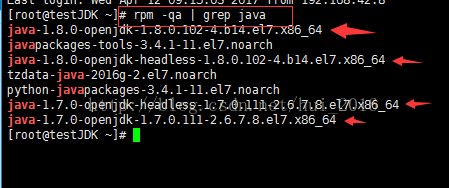CentOS7配置教程(三)安装JDK8
一、下载tag.gz包来安装(推荐)
可以从这里https://www.jb51.net/softs/551521.html获取下载连接,然后 wget url。
具体查看:https://blog.csdn.net/wqc19920906/article/details/82261061
首先得先卸载掉linux自带的jdk
卸载系统自带的openjdk
先运行java -version
看是否openjdk是否生效
卸载centos原本自带的openjdk,运行命令:rpm -qa | grep java
然后通过 rpm -e --nodeps 后面跟系统自带的jdk名 这个命令来删除系统自带的jdk,
例如:rpm -e --nodeps java-1.8.0-openjdk-1.8.0.102-4.b14.el7.x86_64
rpm -e --nodeps java-1.8.0-openjdk-headless-1.8.0.102-4.b14.el7.x86_64
rpm -e --nodeps java-1.7.0-openjdk-headless-1.7.0.111-2.6.7.8.el7.x86_64
rpm -e --nodeps java-1.7.0-openjdk-1.7.0.111-2.6.7.8.el7.x86_64
步骤一:到官网下载linux版本的jdk并上传到linux上或者wget
Oracle官网上下载jdk,需要点击accept licence的才能下载,使用下面的命令,直接可以下载。
wget --no-check-certificate --no-cookies --header "Cookie: oraclelicense=accept-securebackup-cookie" https://download.oracle.com/otn/java/jdk/8u211-b12/478a62b7d4e34b78b671c754eaaf38ab/jdk-8u211-linux-x64.tar.gz?AuthParam=1561515775_2d881d82de308e8ea553e33096ff32d5
当你使用最新的jdk版本时,是不需要登录Oracle就可以直接下载的,那么这时你可以直接拷贝这个不用登录就可以获取到的链接,然后将这个链接替换掉上面命令最后的那条链接!!!!! 然后执行命令即可下载!!!!
也可以尝试直接 wget url,不需要--no-check后面的,这样速度快很多....
步骤二:解压jdk包
tar -zxvf dk-8u201-linux-x64.tar.gz -C /usr/local/java
步骤三:编辑/etc/profile文件,配置环境变量
JAVA_HOME=/usr/local/java/jdk1.8.0_201
CLASSPATH=$CLASSPATH:$JAVA_HOME/lib:$JAVA_HOME/jre/lib
PATH=$PATH:$JAVA_HOME/bin:$JAVA_HOME/jre/bin
export JAVA_HOME PATH CLASSPATH
步骤四:生效profile
source /etc/profile
步骤五:验证
java -version
二、使用rpm安装(有点问题)
0.卸载系统自带的openjdk
先运行java -version
看是否openjdk是否生效
卸载centos原本自带的openjdk,运行命令:rpm -qa | grep java
然后通过 rpm -e --nodeps 后面跟系统自带的jdk名 这个命令来删除系统自带的jdk,
例如:rpm -e --nodeps java-1.8.0-openjdk-1.8.0.102-4.b14.el7.x86_64
rpm -e --nodeps java-1.8.0-openjdk-headless-1.8.0.102-4.b14.el7.x86_64
rpm -e --nodeps java-1.7.0-openjdk-headless-1.7.0.111-2.6.7.8.el7.x86_64
rpm -e --nodeps java-1.7.0-openjdk-1.7.0.111-2.6.7.8.el7.x86_64
①下载jdk
去jdk下载页面找到要下载的jdk的连接(不要先下载再复制,似乎这个链接只能使用一次),用wget下载,下面这个连接是会失效的,需要重新去下载页面点击下载获取
wget --no-check-certificate --no-cookies --header "Cookie: oraclelicense=accept-securebackup-cookie" https://download.oracle.com/otn-pub/java/jdk/8u191-b12/2787e4a523244c269598db4e85c51e0c/jdk-8u191-linux-x64.rpm?AuthParam=1555731728_2ae4dd598521d05fdfca487848eadc58一定要带上wget后的参数,不然下载的可能会有问题
②安装jdk
rpm -ivh jdk-8u131-linux-x64.rpm
此时,用java -version就能看到java的版本,在安装maven,maven可以自动找到java,但是echo $JAVA_HOME发现却是为空的
echo $JAVA_HOME //这个命令是在已经配置了/etc/profile 文件的前提下查询的,如果该文件$JAVA_HOME配置错误,输出结果也是错误的。③配置环境变量(告诉电脑jdk在哪里)
centos查找已安装的jdk路径的方法
[root@CentOS7 bin]# which java
/usr/bin/java
[root@CentOS7 bin]# ls -lrt /usr/bin/java
lrwxrwxrwx 1 root root 22 Apr 20 11:48 /usr/bin/java -> /etc/alternatives/java
[root@CentOS7 bin]# ls -lrt /etc/alternatives/java
lrwxrwxrwx 1 root root 41 Apr 20 11:48 /etc/alternatives/java -> /usr/java/jdk1.8.0_211-amd64/jre/bin/java
[root@CentOS7 bin]# cd /usr/java/jdk1.8.0_211-amd64
[root@CentOS7 jdk1.8.0_211-amd64]# ls
bin lib src.zip
COPYRIGHT LICENSE THIRDPARTYLICENSEREADME-JAVAFX.txt
include man THIRDPARTYLICENSEREADME.txt
javafx-src.zip README.html
jre release由上可知java的路径为/usr/java/jdk1.8.0_211-amd64
vim /etc/profile //打开环境变量文件进入insert模式(按字母i) 在最后面加上下面这段,然后按esc 然后保存退出(按 :wq回车)
JAVA_HOME=/usr/java/jdk1.8.0_211-amd64
CLASSPATH=$CLASSPATH:$JAVA_HOME/lib:$JAVA_HOME/jre/lib
PATH=$PATH:$JAVA_HOME/bin:$JAVA_HOME/jre/bin
export JAVA_HOME PATH CLASSPATHsource /etc/profile //重新载入④检查是否完成安装
java -version突然发现 java -version没反应,所以不用这种方式
rmp卸载jdk
rpm -qa|grep jdk //查看版本
rpm -e jdk版本 //卸载